编辑:大龙虾
2016-12-26 10:20:41
来源于:系统城
1. 扫描二维码随时看资讯
2. 请使用手机浏览器访问:
http://wap.xtcheng.cc/xtjc/14966.html
手机查看
Win10系统自带的拼音输入法与以往相比有很大的改进,不少用户都在使用,那么这个输入法如何设置输入繁体还是简体呢?下面就教大家设置简体和繁体的方法。
1、按Win+i打开“设置”窗口,在设置窗口中点击“时间和语音”选项;
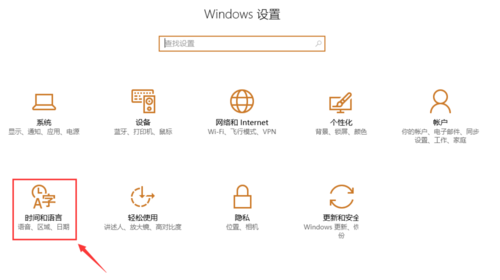
2、在区域和语音选项中点击中文(中华人民共和国)输入法中的“选项”按钮;
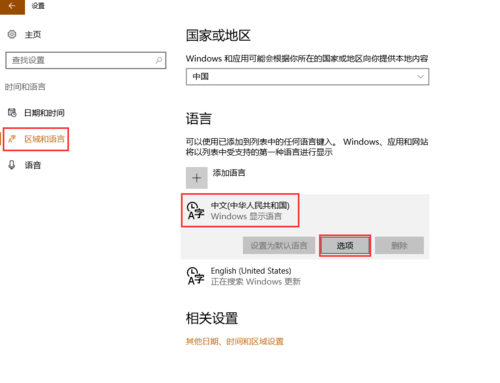
3、点击“微软拼音输入法”中的“选项”按钮;
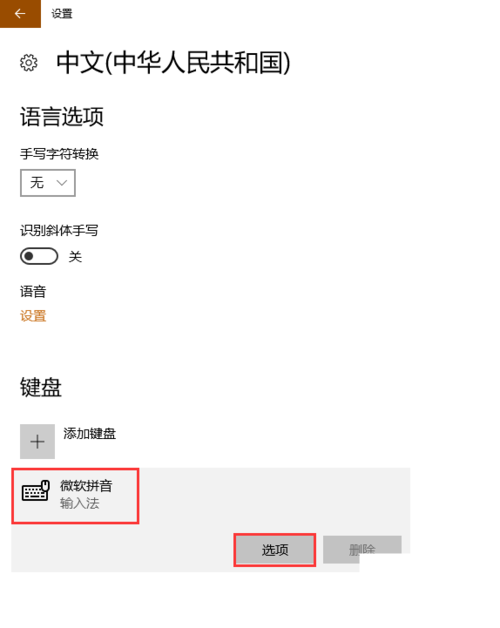
4、在“简繁设置”中就可以选择输入哪一种了。
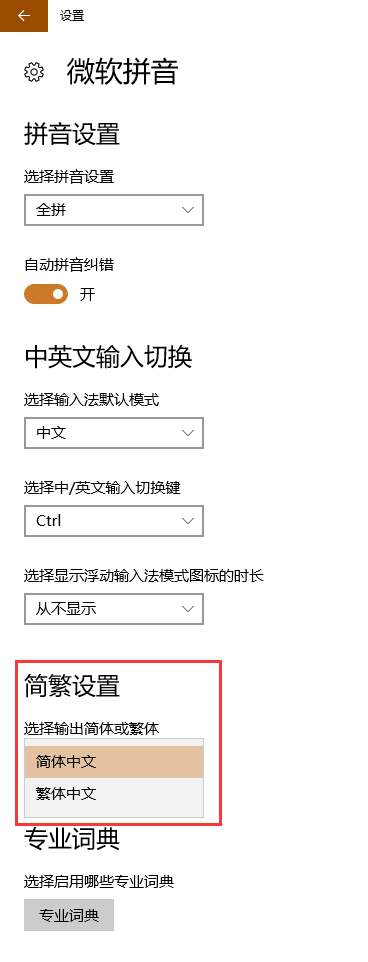

微软推出的Windows系统基本是要收费的,用户需要通过激活才能正常使用。Win8系统下,有用户查看了计算机属性,提示你的windows许可证即将过期,你需要从电脑设置中激活windows。

我们可以手动操作让软件可以开机自启动,只要找到启动项文件夹将快捷方式复制进去便可以了。阅读下文了解Win10系统设置某软件为开机启动的方法。

酷狗音乐音乐拥有海量的音乐资源,受到了很多网友的喜欢。当然,一些朋友在使用酷狗音乐的时候,也是会碰到各种各样的问题。当碰到解决不了问题的时候,我们可以联系酷狗音乐

Win10怎么合并磁盘分区?在首次安装系统时我们需要对硬盘进行分区,但是在系统正常使用时也是可以对硬盘进行合并等操作的,下面就教大家Win10怎么合并磁盘分区。